भूल गए WhatsApp पिन को पुनर्प्राप्त करने के लिए चरण
समस्या निवारण गाइड / / August 05, 2021
व्हाट्सएप मैसेंजर, क्रॉस-प्लेटफ़ॉर्म इंस्टेंट मैसेजिंग सेवा का उपयोग करना आसान है, जो इंटरनेट कनेक्शन पर काम करता है, जो फेसबुक के स्वामित्व में है। यह मूल रूप से चैट संदेश, वॉयस और वीडियो कॉल, मीडिया फाइलें, संपर्क, स्थान, दस्तावेज, और बहुत कुछ भेज और प्राप्त करता है। यह अपनी सादगी, स्थिर और द्रव प्रदर्शन के कारण दुनिया में सबसे लोकप्रिय ऑनलाइन मैसेजिंग अनुप्रयोगों में से एक है। हालाँकि, कुछ बार उपयोगकर्ताओं को सुरक्षित पिन के साथ समस्याओं का सामना करना पड़ सकता है। चेक करें कि कैसे भूल गए व्हाट्सएप पिन को पुनर्प्राप्त करें।
जैसा WhatsApp पंजीकृत मोबाइल नंबर के लिए 2 फैक्टर ऑथेंटिकेशन (2FA) प्रदान करता है, उपयोगकर्ता तब तक ऐप नहीं खोल सकता है या इसका उपयोग नहीं कर सकता है जब तक कि सुरक्षित उपयोगकर्ता-निर्धारित 6-अंक पिन दर्ज नहीं किया जाता है। इसलिए, कुछ मामलों में, उपयोगकर्ता बनाए गए 6-अंकों वाले पिन को याद नहीं रख सकते हैं और यहां परेशानी जगह में आती है। यहां तक कि अगर आप अपने डिवाइस को बदलते हैं और उसी मोबाइल नंबर के साथ व्हाट्सएप मैसेंजर ऐप को फिर से इंस्टॉल करते हैं, तो यह आपसे 2FA पिन मांगेगा।
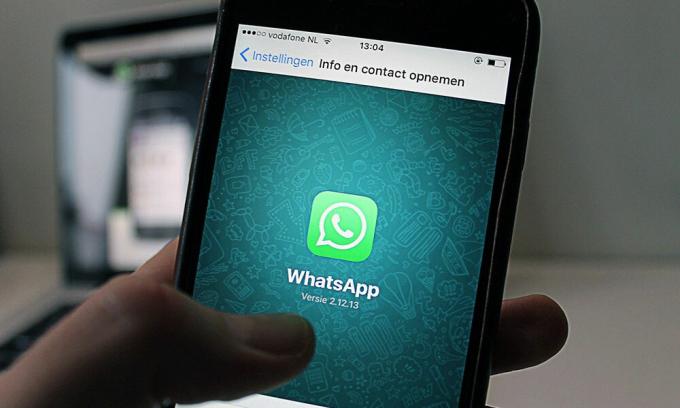
भूल गए WhatsApp पिन को पुनर्प्राप्त करने के लिए चरण
इसलिए, यदि आप उनमें से एक हैं जो व्हाट्सएप 2FA पिन भूल गए हैं तो आप उस मोबाइल नंबर का उपयोग फिर से व्हाट्सएप पर नहीं कर सकते हैं जब तक कि पिन बरामद नहीं हो जाता। अब, यदि आप चाहते हैं, तो व्हाट्सएप पिन को अनलॉक करने या पुनर्प्राप्त करने के दो तरीके हैं।
या तो आपने ईमेल का उपयोग कर या बिना ईमेल के 2 कारक प्रमाणीकरण सक्षम किया है। यहां हमने उन दोनों चरणों को साझा किया है जिनका आपको पालन करना चाहिए। सुनिश्चित करें कि आपने डेटा को फिर से बहाल करने के लिए व्हाट्सएप डेटा को ठीक से बैकअप लिया है।
ईमेल सत्यापन के साथ:
- WhatsApp खोलें> पर टैप करें स्वीकार करें एवं आगे बढ़ें.
- अपना फ़ोन नंबर दर्ज करें> आपको टेक्स्ट संदेश के माध्यम से या उस मोबाइल नंबर पर कॉल के माध्यम से एक ओटीपी (वन टाइम पासवर्ड) प्राप्त होगा।
- अब, 2FA संकेत दिखाई देगा और पिन दर्ज करने के लिए कहेगा।
- इसलिए, यदि आपको 6-अंकीय उपयोगकर्ता-परिभाषित पिन याद नहीं है, तो टैप करें पिन भूल जाओ.
- एक पॉप-अप कुछ इस तरह दिखाई देगा ”यदि आपने दो-चरणीय सत्यापन सेट करते समय एक ईमेल पता जोड़ा है, तो आप अपना पिन ईमेल के माध्यम से रीसेट कर सकते हैं। वैकल्पिक रूप से, 6 दिनों में, आप बिना पिन जारी रखने के लिए अपने व्हाट्सएप खाते को रीसेट कर सकते हैं“.
- बस पर टैप करें मेल भेजे बटन।
- फिर टैप करें ठीक.
- अब, एक इनबॉक्स मेल के लिए अपने ईमेल पते की जांच करें जिसमें आपके व्हाट्सएप खाते के दो-चरणीय सत्यापन को बंद करने का लिंक होगा।
- उस लिंक पर टैप करें और आपका व्हाट्सएप अकाउंट पेज ब्राउजर के जरिए खुल जाएगा।
- अगला, पुष्टि बटन पर टैप करें यदि आप दो-चरणीय सत्यापन बंद करना चाहते हैं।
- हो गया। अब, आप किसी भी 2 फैक्टर ऑथेंटिकेशन प्रक्रिया के बिना फिर से अपने व्हाट्सएप खाते का उपयोग करने में सक्षम हो सकते हैं।
ईमेल सत्यापन के बिना:
यदि आपने किसी ईमेल सत्यापन के बिना दो-चरणीय सत्यापन प्रक्रिया सक्षम की है, तो नीचे दिए चरणों का पालन करें।
- कम से कम 7 दिनों के लिए व्हाट्सएप खाते के साथ कुछ भी दान न करें। जैसा है वैसा ही छोड़ दें।
- फिर आपको अपने व्हाट्सएप अकाउंट के लिए एक नया पिन असाइन करने में सक्षम होना चाहिए। ध्यान रखें कि नया पिन आपके डिस्प्ले पर दिखाई देगा।
- बस एक नया 6 अंकों का पिन कोड निर्धारित करें। आप आने वाले संदेशों को पढ़ने में सक्षम नहीं हो सकते हैं और 7 दिनों से अधिक पुराने संदेश स्वचालित रूप से हटा दिए जाएंगे।
ध्यान दें:
आपको 30 दिनों के भीतर अपने 6 अंकों के पिन को फिर से सत्यापित करना होगा। अन्यथा, आपका व्हाट्सएप अकाउंट अपने आप डिलीट हो जाएगा। हालाँकि, आप उसके बाद उसी नंबर के साथ एक नया व्हाट्सएप अकाउंट बना पाएंगे।
सुबोध सामग्री लिखना पसंद करते हैं चाहे वह तकनीक से संबंधित हो या अन्य। एक साल तक टेक ब्लॉग पर लिखने के बाद वह इसके लिए भावुक हो जाता है। उसे खेल खेलना और संगीत सुनना बहुत पसंद है। ब्लॉगिंग के अलावा, वह गेमिंग पीसी बिल्ड और स्मार्टफोन लीक के आदी है।



